Termine (Mandanteninfo): Unterschied zwischen den Versionen
(→Risiko-Managemant) |
|||
| Zeile 13: | Zeile 13: | ||
rect 10 218 131 279 [[Termine_(Mandanteninfo)#Rechnungssummenliste|Die Rechnungssummenliste ist das Rechnungsausgangsbuch. Sie erfasst alle offenen und buchmäßig erledigten Posten.]] | rect 10 218 131 279 [[Termine_(Mandanteninfo)#Rechnungssummenliste|Die Rechnungssummenliste ist das Rechnungsausgangsbuch. Sie erfasst alle offenen und buchmäßig erledigten Posten.]] | ||
rect 8 284 128 345 [[Termine_(Mandanteninfo)#E-Akte|Hierüber wird die Programmfunktion E10 DMS Archiv aufgerufen, mittels der Sie sich den gesamten elektronisch gespeicherten Schriftverkehr zu den Akten des Mandanten anzeigen lassen können.]] | rect 8 284 128 345 [[Termine_(Mandanteninfo)#E-Akte|Hierüber wird die Programmfunktion E10 DMS Archiv aufgerufen, mittels der Sie sich den gesamten elektronisch gespeicherten Schriftverkehr zu den Akten des Mandanten anzeigen lassen können.]] | ||
| − | rect 10 348 128 396 [[Termine_(Mandanteninfo)#Termine|Hier finden Sie alle Gerichts- und Besprechungstermine den Mandanten betreffend, die Sie im Programmbereich T Termine/Fristen oder bei der Aktenanlage erfasst haben. Gerichts- und Besprechnungstermine werden geordnet nach Datum aufgeführt.]] | + | rect 10 348 128 396 [[Termine_(Mandanteninfo)#Termine|Hier finden Sie alle Gerichts- und Besprechungstermine den Mandanten betreffend, die Sie im Programmbereich T Termine / Fristen oder bei der Aktenanlage erfasst haben. Gerichts- und Besprechnungstermine werden geordnet nach Datum aufgeführt.]] |
rect 14 402 128 474 [[Termine_(Mandanteninfo)#Forderungskonten_Saldenliste|Hier sehen Sie die Forderungskonten und eine statistische Auswertung zu diesen. Im Forderungskonto werden die titulierten Hauptfoderungen, Zinsen und festgesetzten Kosten aufgeführt. Die Spalte Auszahlung Fremdgeld dient hier als zusätzliche Info zum Mandanten.]] | rect 14 402 128 474 [[Termine_(Mandanteninfo)#Forderungskonten_Saldenliste|Hier sehen Sie die Forderungskonten und eine statistische Auswertung zu diesen. Im Forderungskonto werden die titulierten Hauptfoderungen, Zinsen und festgesetzten Kosten aufgeführt. Die Spalte Auszahlung Fremdgeld dient hier als zusätzliche Info zum Mandanten.]] | ||
rect 13 477 131 529 [[Termine_(Mandanteninfo)#Akten.C3.BCbersicht|Hier sehen Sie eine Auflistung aller Akten, zu denen der Mandant gespeichert ist. Mit Klick auf die Aktennummer öffnen Sie die Programmfunktion A21 Akteninfo.]] | rect 13 477 131 529 [[Termine_(Mandanteninfo)#Akten.C3.BCbersicht|Hier sehen Sie eine Auflistung aller Akten, zu denen der Mandant gespeichert ist. Mit Klick auf die Aktennummer öffnen Sie die Programmfunktion A21 Akteninfo.]] | ||
rect 13 538 131 587 [[Termine_(Mandanteninfo)#Ums.C3.A4tze|Hier können Sie auf Wunsch verschiedene Umsatzjahre zur Adresse einsehen.]] | rect 13 538 131 587 [[Termine_(Mandanteninfo)#Ums.C3.A4tze|Hier können Sie auf Wunsch verschiedene Umsatzjahre zur Adresse einsehen.]] | ||
rect 14 590 128 644 [[Termine_(Mandanteninfo)#Recherchen|Über dieses Menü wird Ihnen eine Google-Suche angeboten. Zusätzlich können Sie verschiedene Anschriftenprüfungen zu Firmen und Personen nutzen. Wir setzen dazu voraus, dass Sie sich im RA-RC registriert und die Kenndaten in der Rechteverwaltung hinterlegt haben.]] | rect 14 590 128 644 [[Termine_(Mandanteninfo)#Recherchen|Über dieses Menü wird Ihnen eine Google-Suche angeboten. Zusätzlich können Sie verschiedene Anschriftenprüfungen zu Firmen und Personen nutzen. Wir setzen dazu voraus, dass Sie sich im RA-RC registriert und die Kenndaten in der Rechteverwaltung hinterlegt haben.]] | ||
| − | rect 142 60 929 189 [[Termine_(Mandanteninfo)#Termine_2|Hier finden Sie alle Gerichts- und Besprechungstermine den Mandanten betreffend, die Sie im Programmbereich T Termine/Fristen oder bei der Aktenanlage erfasst haben. Gerichts- und Besprechnungstermine werden geordnet nach Datum aufgeführt.]] | + | rect 142 60 929 189 [[Termine_(Mandanteninfo)#Termine_2|Hier finden Sie alle Gerichts- und Besprechungstermine den Mandanten betreffend, die Sie im Programmbereich T Termine / Fristen oder bei der Aktenanlage erfasst haben. Gerichts- und Besprechnungstermine werden geordnet nach Datum aufgeführt.]] |
| − | rect 139 215 932 312 [[Termine_(Mandanteninfo)#Fristen|Hier finden Sie alle Fristen den Mandanten betreffend, die Sie im Programmbereich T Termine/Fristen oder bei der Aktenanlage erfasst haben. Fristen werden aktenbezogen dargestellt.]] | + | rect 139 215 932 312 [[Termine_(Mandanteninfo)#Fristen|Hier finden Sie alle Fristen den Mandanten betreffend, die Sie im Programmbereich T Termine / Fristen oder bei der Aktenanlage erfasst haben. Fristen werden aktenbezogen dargestellt.]] |
desc none | desc none | ||
| Zeile 46: | Zeile 46: | ||
====Seite einrichten==== | ====Seite einrichten==== | ||
| − | Über diese Einstellung kann bei Bedarf vor dem Druck die Funktion Seite einrichten aufgerufen werden. | + | Über diese Einstellung kann bei Bedarf vor dem Druck die Funktion Seite einrichten aufgerufen werden. |
====Drucken==== | ====Drucken==== | ||
| Zeile 60: | Zeile 60: | ||
=====Kanzlei-Textverarbeitung===== | =====Kanzlei-Textverarbeitung===== | ||
| − | Der Inhalt des angezeigten Berichts kann an die entsprechende Textverarbeitung übergeben werden. | + | Der Inhalt des angezeigten Berichts kann an die entsprechende Textverarbeitung übergeben werden. |
| − | =====Microsoft Word===== | + | =====Microsoft Word===== |
| − | Der Inhalt des angezeigten Berichts kann an die entsprechende Textverarbeitung übergeben werden. | + | Der Inhalt des angezeigten Berichts kann an die entsprechende Textverarbeitung übergeben werden. |
====Schließen==== | ====Schließen==== | ||
| Zeile 82: | Zeile 82: | ||
</imagemap> | </imagemap> | ||
| − | ====Alle Akten auswerten / Nur laufende Akten auswerten==== | + | ====Alle Akten auswerten / Nur laufende Akten auswerten==== |
Hier steht Ihnen zur Auswahl, ob Sie alle Akten oder lediglich alle laufenden Akten auswerten lassen möchten. | Hier steht Ihnen zur Auswahl, ob Sie alle Akten oder lediglich alle laufenden Akten auswerten lassen möchten. | ||
| Zeile 99: | Zeile 99: | ||
</imagemap> | </imagemap> | ||
| − | ====Hilfe / Versionsinfo==== | + | ====Hilfe / Versionsinfo==== |
Hier können die Hilfe zu dieser Programmfunktion und die Versionsinformation aufgerufen werden. | Hier können die Hilfe zu dieser Programmfunktion und die Versionsinformation aufgerufen werden. | ||
| Zeile 121: | Zeile 121: | ||
Hauptartikel → [https://onlinehilfen.ra-micro.de/index.php/E-Akte E-Akte] | Hauptartikel → [https://onlinehilfen.ra-micro.de/index.php/E-Akte E-Akte] | ||
| − | Hierüber wird die Programmfunktion ''E-Akte'' aufgerufen, mittels der Sie sich den gesamten elektronisch gespeicherten Schriftverkehr zu den Akten des Mandanten anzeigen lassen können. | + | Hierüber wird die Programmfunktion ''E-Akte'' aufgerufen, mittels der Sie sich den gesamten elektronisch gespeicherten Schriftverkehr zu den Akten des Mandanten anzeigen lassen können. |
===Forderungskonten Saldenliste=== | ===Forderungskonten Saldenliste=== | ||
| Zeile 141: | Zeile 141: | ||
===Termine=== | ===Termine=== | ||
| − | Hier finden Sie alle Gerichts- und Besprechungstermine den Mandanten betreffend, die Sie im Programmbereich | + | Hier finden Sie alle Gerichts- und Besprechungstermine den Mandanten betreffend, die Sie im Programmbereich |
| − | ''T Termine/Fristen'' oder bei der Aktenanlage erfasst haben. | + | ''T Termine / Fristen'' oder bei der Aktenanlage erfasst haben. |
Gerichts- und Besprechnungstermine werden geordnet nach Datum aufgeführt. | Gerichts- und Besprechnungstermine werden geordnet nach Datum aufgeführt. | ||
| Zeile 152: | Zeile 152: | ||
Hier finden Sie alle Fristen den Mandanten betreffend, die Sie im Programmbereich | Hier finden Sie alle Fristen den Mandanten betreffend, die Sie im Programmbereich | ||
| − | ''T Termine/Fristen'' oder bei der Aktenanlage erfasst haben. | + | ''T Termine / Fristen'' oder bei der Aktenanlage erfasst haben. |
Fristen werden aktenbezogen dargestellt. | Fristen werden aktenbezogen dargestellt. | ||
Version vom 4. Dezember 2018, 19:28 Uhr
Hauptseite > Akten > Mandanteninfo > Termine (Mandanteninfo)
Inhaltsverzeichnis
Allgemeines
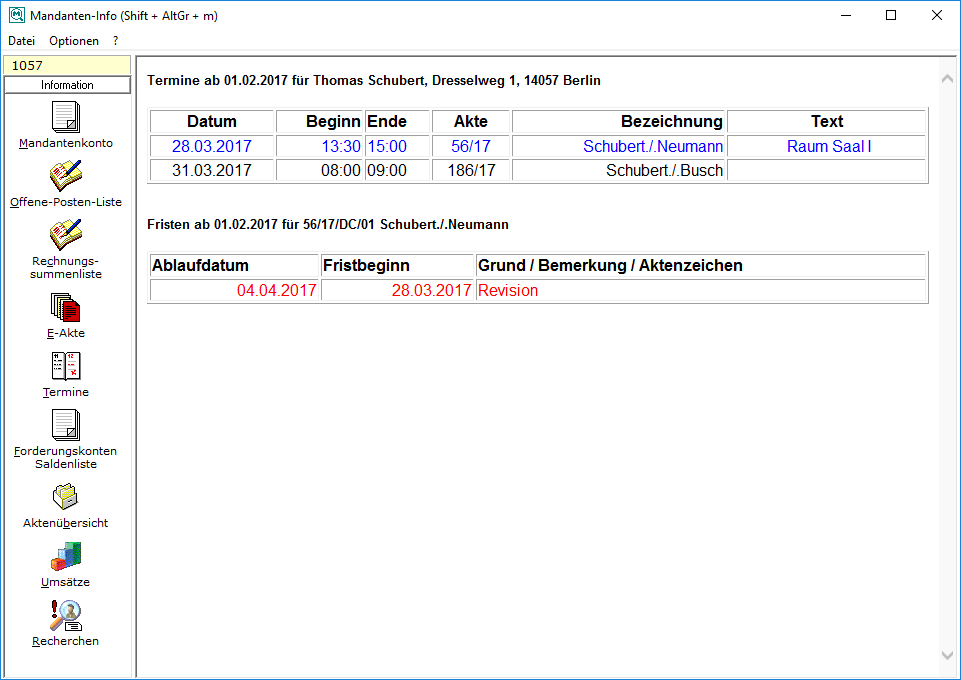
Funktionen in der Toolbar
Datei
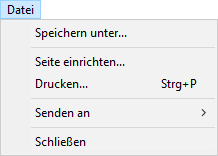
Speichern unter
Speichern Sie die Mandanteninformationen auf Ihrem PC.
Seite einrichten
Über diese Einstellung kann bei Bedarf vor dem Druck die Funktion Seite einrichten aufgerufen werden.
Hierüber öffnen Sie den Windows-Drucken-Dialog, über den Sie die Ihnen angezeigten Daten ausgeben können.
Senden an
Mailempfänger
Der angezeigte Bericht kann an eine E-Mail-Adresse gesendet werden.
Kanzlei-Textverarbeitung
Der Inhalt des angezeigten Berichts kann an die entsprechende Textverarbeitung übergeben werden.
Microsoft Word
Der Inhalt des angezeigten Berichts kann an die entsprechende Textverarbeitung übergeben werden.
Schließen
Das Programm wird geschlossen.
Optionen
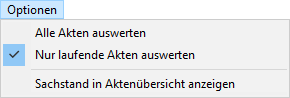
Alle Akten auswerten / Nur laufende Akten auswerten
Hier steht Ihnen zur Auswahl, ob Sie alle Akten oder lediglich alle laufenden Akten auswerten lassen möchten.
Sachstand in Aktenübersicht anzeigen
Hilfe
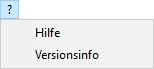
Hilfe / Versionsinfo
Hier können die Hilfe zu dieser Programmfunktion und die Versionsinformation aufgerufen werden.
Funktionen im Bearbeitungsbereich
Mandantenkonto
Hauptartikel → Mandanteninfo (Mandantenkonto)
Offene-Posten-Liste
Hautartikel → Offene-Posten-Liste (Mandantenkonto)
Rechnungsliste
Hauptartikel → Rechnungsliste (Mandantenkonto)
E-Akte
Hauptartikel → E-Akte
Hierüber wird die Programmfunktion E-Akte aufgerufen, mittels der Sie sich den gesamten elektronisch gespeicherten Schriftverkehr zu den Akten des Mandanten anzeigen lassen können.
Forderungskonten Saldenliste
Hauptartikel → Forderungskonten Saldenliste (Mandantenkonto)
Aktenübersicht
Hauptartikel → Aktenübersicht (Mandantenkonto)
Umsätze
Hauptartikel → Umsätze (Mandantenkonto)
Recherchen
Hauptartikel → Recherchen (Mandantenkonto)
Termine
Hier finden Sie alle Gerichts- und Besprechungstermine den Mandanten betreffend, die Sie im Programmbereich T Termine / Fristen oder bei der Aktenanlage erfasst haben. Gerichts- und Besprechnungstermine werden geordnet nach Datum aufgeführt.
Legende
Besprechungstermine werden in schwarzer und Gerichtstermine in blauer Schrift dargestellt.
Fristen
Hier finden Sie alle Fristen den Mandanten betreffend, die Sie im Programmbereich T Termine / Fristen oder bei der Aktenanlage erfasst haben. Fristen werden aktenbezogen dargestellt.
Legende
Noch ausstehende Fristen werden in roter, bereits erledigte oder gelöschte Fristen in schwarzer Schrift dargestellt.